【优点】
结束后直接进入回放,方便学生复习。
可插入章节,多次直播不用每次提供直播链接,从课程章节进入即可。
可统计学生观看直播时长,并计入成绩。
可连麦互动。
【需注意】
直播间上传的文件不支持ppt动画,想要实现动画效果,可以切换为共享屏幕。
连麦互动需要学生使用手机学习通APP,学生网页版观看不支持连麦互动。
直播任务点完成规则是:按照老师设定的直播任务点完成比重进行统计,学生从章节进入才算成绩,否则无法计入成绩。
建议老师可以同时设定成绩中的直播成绩,直播成绩是按照学生进入直播间的时长来统计的。只要学生是从章节登录进去的,就可以计入成绩。
操作演示
操作步骤
超星直播客户端的下载链接为: https://zhibo.chaoxing.com/download
【1】进入课程预设直播
①进入【课程】——【我教的课】,进入对应的课程。
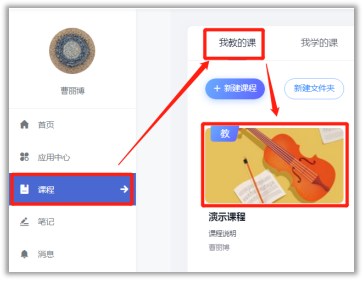
②左侧导航栏找到【章节】——【编辑章节】。
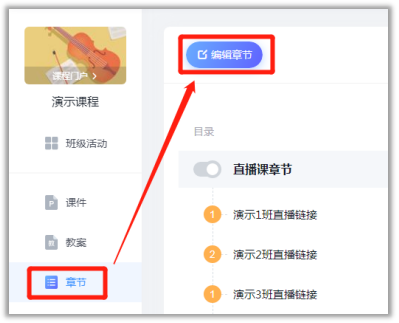
③在上方编辑栏找到【更多】——【直播】——【创建新直播】,输入直播标题,选择直播方式为【直播客户端】,新建直播完成。
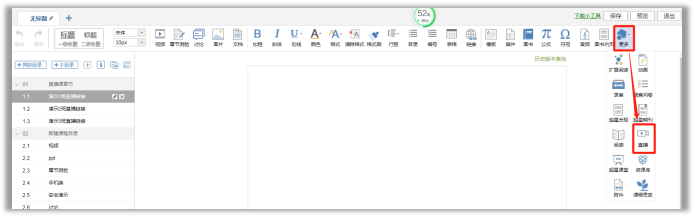

注:手机学习通直播选择手机APP直播,Windows系统选择直播客户端,OBS直播适用于苹果电脑。
④编辑完成后,页面右上角点击保存。

【2】设置直播成绩 (若不需要设置成绩,可跳过此步骤)
进入课程,在左侧导航栏点击【管理】——【成绩权重】,在【更多】里面找到【直播】,设置直播所占成绩比重,及满分时长,设置完成后,点击页面下方保存。

注:直播成绩是按照学生进入直播间的时长来统计的。学生从章节登录进去才能记录成绩。
直播任务点完成规则是:按照老师设置的任务点完成百分比,学生的观看时长要达到总时长的百分比才算完成。 例如直播总时长为100分钟,设置观看90%通过,学生观看直播+回放时长达到90分钟后,任务点会显示完成。

如何查看学生的直播时长:点击章节后面的进度条,进入后查看该学生的直播观看时长。


【3】开始直播
①进入章节预览界面,点击对应章节的直播,


②点击对应章节的直播,系统会提示您打开直播客户端,点击“开始”,系统会自动启动应用,不需要老师提前手动打开客户端。如果之前未按照超星直播客户端,请点击“立即下载”,进行安装。

③点出现此弹窗,点击“启动应用”。如果没有弹窗,请更换浏览器。推荐使用谷歌浏览器。

④进入直播客户端之后,添加PPT/PDF,或者切换到共享屏幕,准备直播。

⑤点击“开始直播”,核对自动弹出的直播间标题是否与预设的标题一致,点击创建直播,就可以开始上课啦!


注:核对自动弹出的直播间标题是否与预设的标题一致